对于办公文件共享,我们往往是通过微信、QQ等发送,这对于小文件当然是比较方便的。那么问题来了,对于大文件呢?对于我来说比如:小许,你给我电脑装了某某软件。完蛋,我需要回办公室--把软件拷贝到我的U盘--去到客户机--安装软件。如果我已经把文件放在了我的共享文件夹,那么我只需要在客户机上打开我的共享文件夹中的安装包安装就行了。当然了,对于一些常用的文件,就不必随身带在U盘里,还能保持文件的更新。废话少数,直接开干。
1.点击桌面右下角的网络图标,选择“打开网络和共享中心”,选择“更改高级共享设置”。如图一:

2.按照下图红圈所示选中各选项,点击“保存修改”。如图二
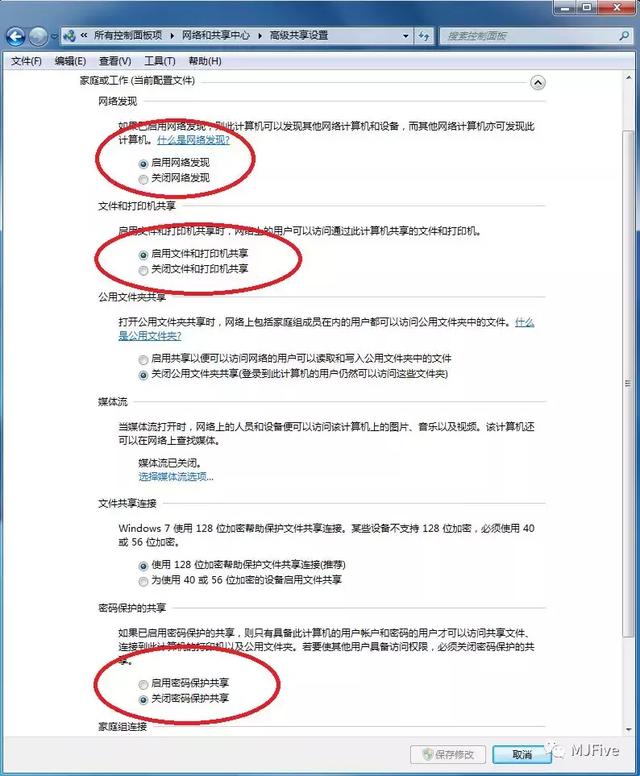
3.点击图一中的“本地连接”,点击下图中的“详细信息”,记住显示的“IPv4地址”,点击下图红圈中的“属性”,确认下图的“Microsoft网络的文件和打印机共享”已安装并且勾选上。(实际工作中遇到过这个服务没有勾选的情况而到处找原因,这个一般都不会有问题的,但是确认一下可以减少自己走弯路)
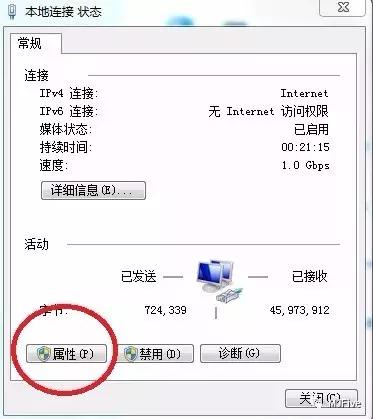
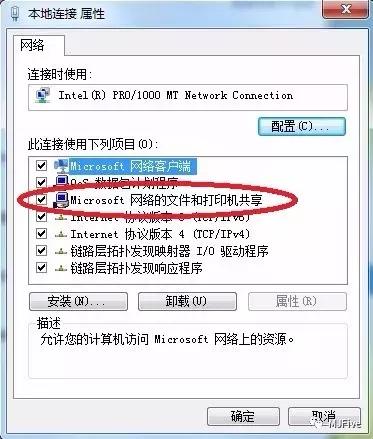
4.在桌面上右键“计算机”--选择“管理”,展开“本地用户和组”,选中“用户”,在右边的用户列表中右键“guest”,去掉“帐户已禁用”的√,确定
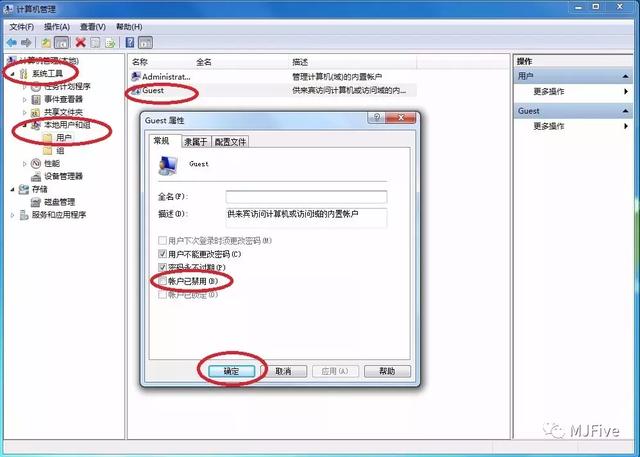
5.按键盘上的“win键+R”,在弹出的运行窗口中输入“gpedit.msc”打开本地组策略编辑器,依次展开“计算机配置”--“windows设置”--“安全设置”--“本地策略”--选中“安全选项”,在右侧找到”帐户:使用空密码的本地账户只允许进行控制台登录“,双击它--选择”已禁用“--”确定“
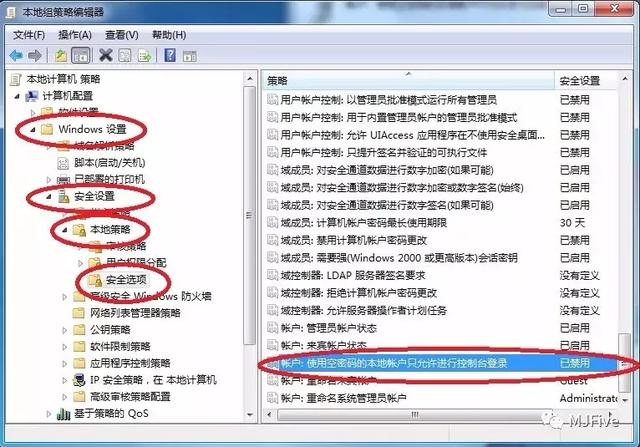
6.选中上一步中的”用户权限分配“--右侧双击”拒绝本地登录“,把其中的Guest账号删除;双击”从网络访问此计算机“--”添加用户或组“--”高级“--”立即查找“--在下面的搜索结果中找到并选中”Guest“--确定--确定--确定
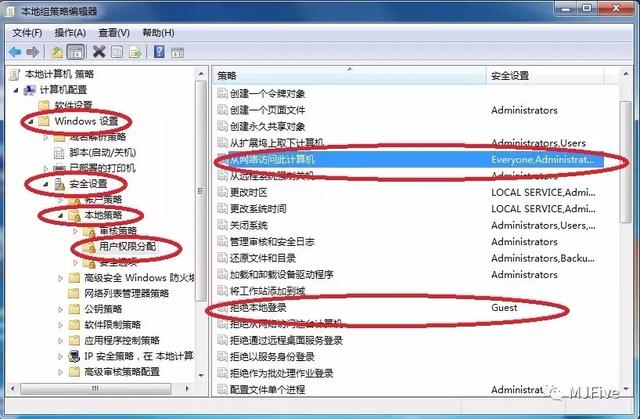 电脑
电脑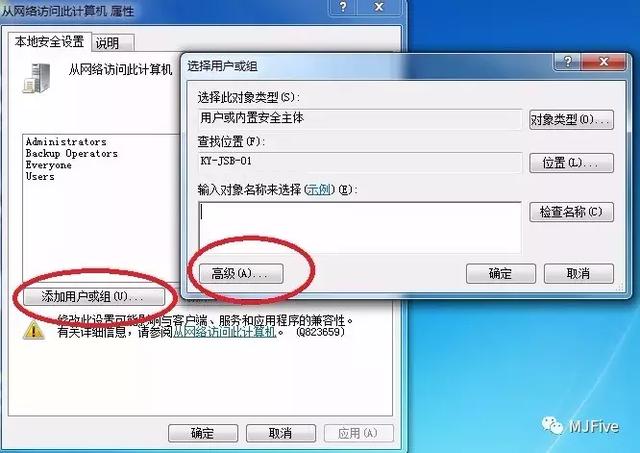
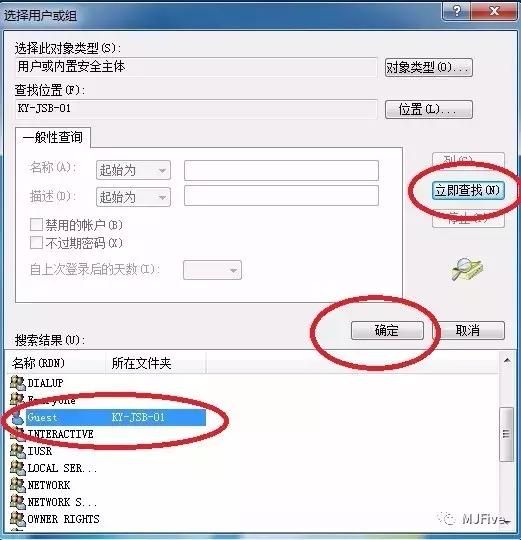
7.以上设置好了以后,你想共电脑享那个就共享那个文件夹了。右键你要共享的文件夹--选择”属性“--选择”共享”标签页--”共享“--在下拉列表中找到”guest“--选中后点击右侧的”添加“按钮,如果你想访问的电脑可以改写你的文件的话(包括增加或删除)你可以在Guest的权限级别上给他写入权限。
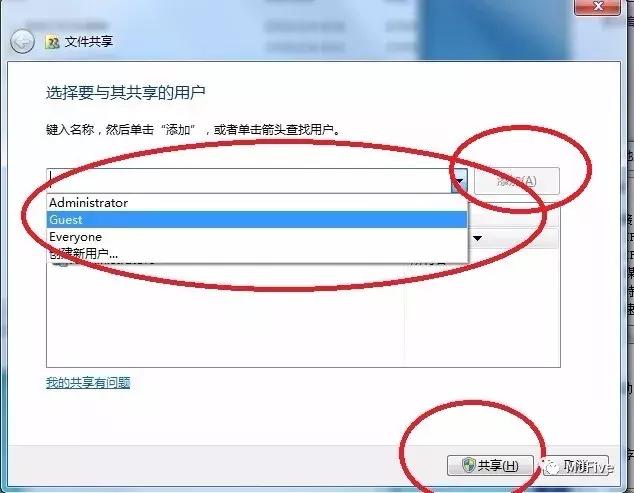
8.还记得第三步叫你记住的IP地址吗?试试在局域网内的其他电脑上打开“计算机”,输入“\\你的IP地址”试试看,有没有惊喜Rights Reserve